Windows-verktøy kan opprette en skjult mappe som er usynlig for andre PC-brukere. Du kan for eksempel legge inn prosjektfiler, hvis detaljer er midlertidig uønskede å avsløre. Våre eksperter snakker om hvordan du utfører denne operasjonen.
Attributtet» Skjul»
Alle filer og mapper i operativsystemet har attributter som beskriver tilstanden deres. Det er bare syv typer Av Dem I Windows: fire hoved og tre ekstra. Attributtet» skjul » er ansvarlig for å skjule, som kan settes i det grafiske grensesnittet.
Klikk musen på det frie området på skrivebordet som utvider kontekstmenyen. Velg elementet merket med en enhet og åpne en ekstra liste over handlinger. Opprette en ny katalog, som vi vil jobbe med i fremtiden.
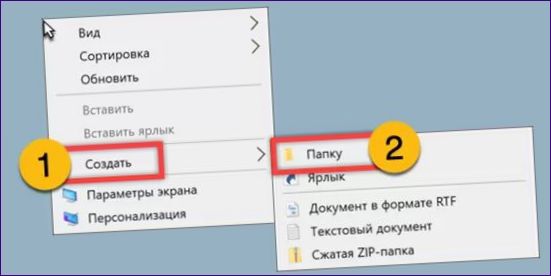
Klikk på den opprettede mappen som kaller kontrollmenyen for den. Vi går til det siste elementet uthevet av en ramme i skjermbildet.
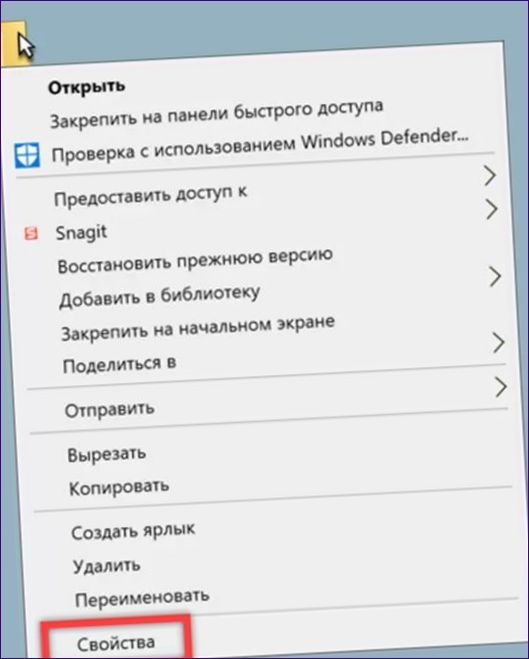
Dialogboksen egenskaper åpnes som standard i Kategorien Generelt. Vi setter et hake på stedet som er angitt i skjermbildet med pilen. Trykk på knappen til høyre og merket med en to.
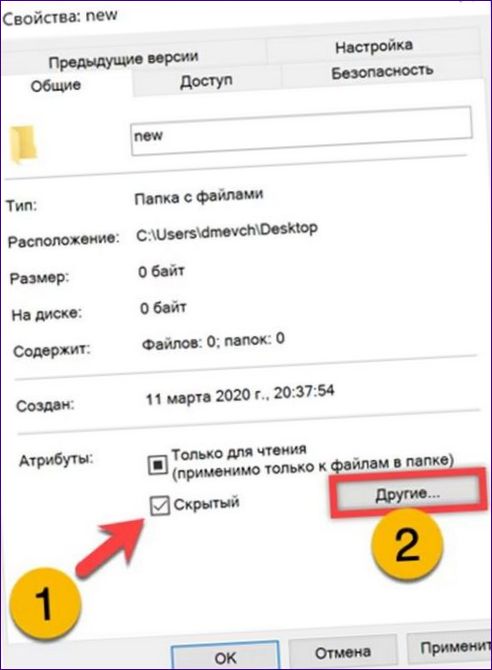
I tilleggsvinduet fjerner du merket for elementet merket med nummeret «1». Som et resultat av disse handlingene vil innholdet i den skjulte katalogen ikke lenger indekseres og blir utilgjengelig for gjenkjenning Av Windows – søkemotoren.
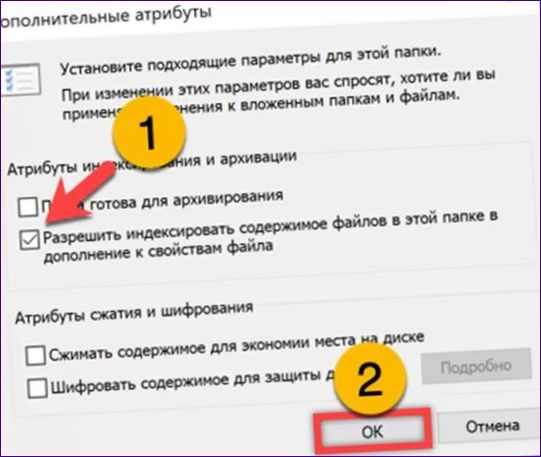
Attributtet» System»
Det andre attributtet som lar deg skjule mappen fra nysgjerrige øyne er «system». Når den er installert, blir katalogen automatisk skjult og utilgjengelig for indeksering.
Vi kaller den utvidede Startmenyen med hurtigtasten «Win+X». Ved å klikke på det uthevede området, start standard kommandolinjeskall.

Skrive kommandoen «attdib +s + h»C:\folder_path «». I stedet for» folder_path » spesifiserer vi hele banen til den valgte katalogen. Skjermbildet viser et eksempel på en kommando som tilordner» system «- attributtet til» ny » – mappen på brukerens skrivebord. For å forenkle operasjonen kan du bruke dra-og-slipp-teknologi. Dra mappen som er valgt for å gjemme seg med musen, inn I PowerShell shell-arbeidsfeltet. Banen til den vil bli satt inn i kommandolinjen automatisk. Det gjenstår bare å legge det i anførselstegn før Du trykker Enter.

Vi returnerer synligheten til den skjulte katalogen med samme kommando, og erstatter » + «- tegnene foran attributtene med» -«.

Tilgang til skjulte elementer
Elementene som er skjult av metodene beskrevet ovenfor, kan nås ved Hjelp Av Utforskeren.
Åpne Windows file manager og bytt til» Vis » – fanen på verktøylinjen. I det utfoldede handlingsområdet setter vi en hake i elementet angitt med tallet «2». Dermed blir elementer med» skjul » – attributtet synlige. For å få tilgang til mappene som er laget av systemet, klikker du i feltet merket med en trippel.
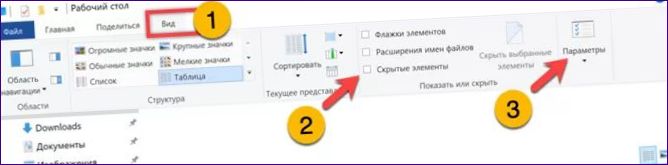
I parametervinduet bytter du tilbake til» Vis » – fanen. og bla gjennom listen over handlinger ned til slutten. Den siste linjen, angitt med en to, åpner skjulte mapper, og angitt med nummeret » 3 » – system. Lagre endringene som er gjort med» Apply » – knappen. Etter å ha fullført arbeidet med skjulte filer, gjenta trinnene i omvendt rekkefølge, og gjør katalogen usynlig for utenforstående.
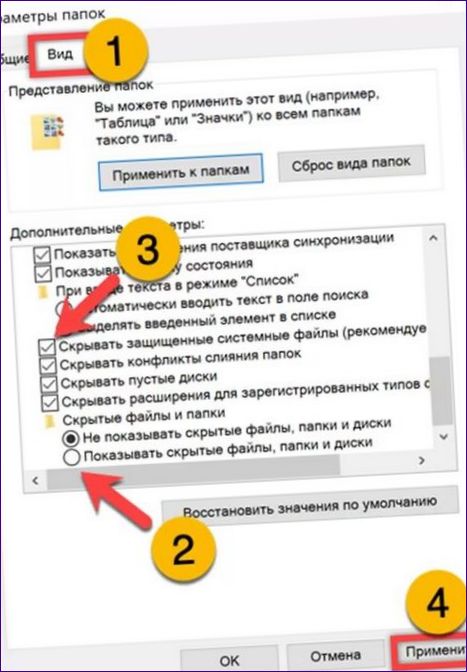
Forkledd som et bilde
Brukere som elsker spektakulære triks, kan dra nytte av et annet råd fra ekspertene våre. Med hjelpen kan katalogen skjules, forkledd som et normalt bilde.
Før du utfører hovedoperasjonen, utfører vi forberedelsen. Opprett en ekstra mappe og overfør til den, for eksempel bakgrunnsbilder. Vi arkiverer katalogen som vi skal skjule og legger den der også. Den innledende fasen vises i følgende skjermbilde.
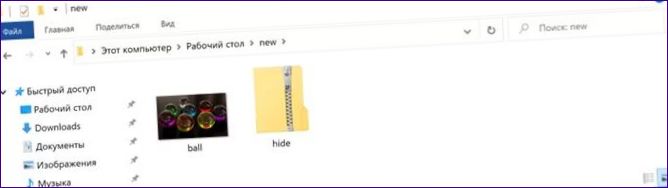
Ved hjelp av metoden beskrevet ovenfor starter vi standard PowerShell-skall. Vi overfører den til kommandolinjetolkningsmodus ved å skrive «cmd» , som vist i området merket med tallet «1». Gå til den opprettede tilleggskatalogen. Skriv «cd» og dra ikonet inn I PowerShell-arbeidsområdet etter et mellomrom, og kopier dermed hele banen. Skriv inn den siste kommandoen » kopieralle.webp + skjul.zip hide-ball.webp». Det viser konsekvent det første bildet «ball.webp», arkivet » gjemme seg.zip «og den endelige filen» hide-ball.webp». Trykk Enter for å starte prosessen med å slå sammen to objekter.
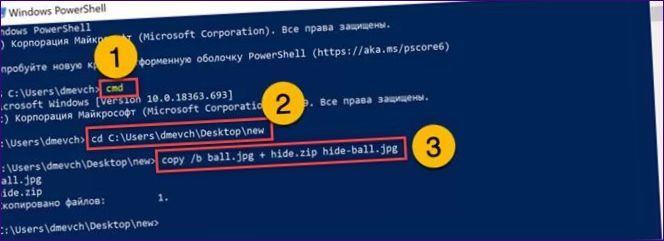
Den resulterende skjulballen.webp-fil, angitt i skjermbildet med en pil, åpnes i grafikkviseren som et normalt bilde. Du kan få tilgang til innholdet ved å endre utvidelsen TIL ZIP. Etter det åpnes den skjulte katalogen i en arkiver eller i en filbehandling som Total Commander. Explorer viser den resulterende filen i samsvar med utvidelsen, men takler ikke utpakking.
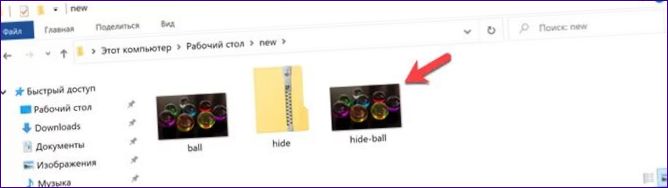
Avslutningsvis
Våre eksperter har sitert flere metoder for å skjule mapper I Windows 10 som er forskjellige i kompleksitet i bruk og effektivitet. Velg den mest praktiske og hold konfidensiell informasjon fra nysgjerrige øyne.
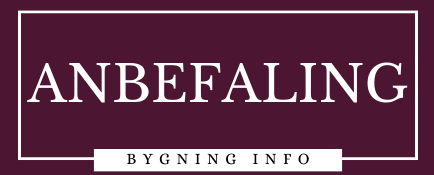
Hvordan kan jeg skjule en mappe på Windows 10? Er det en enkel innstilling eller må jeg bruke tredjepartsprogramvare? Takk for hjelpen!